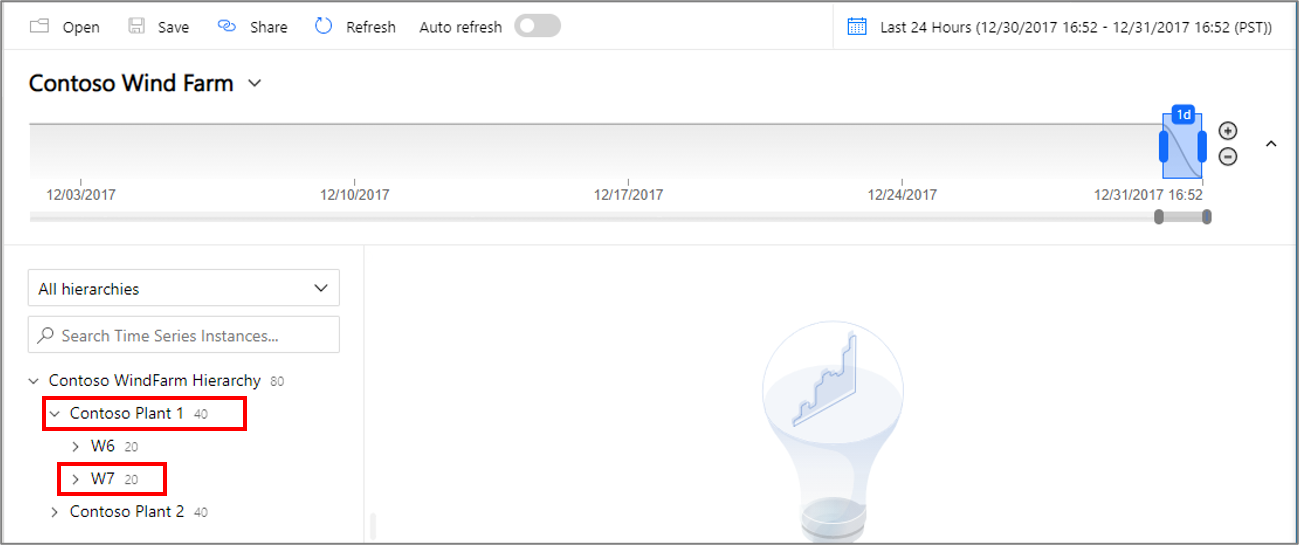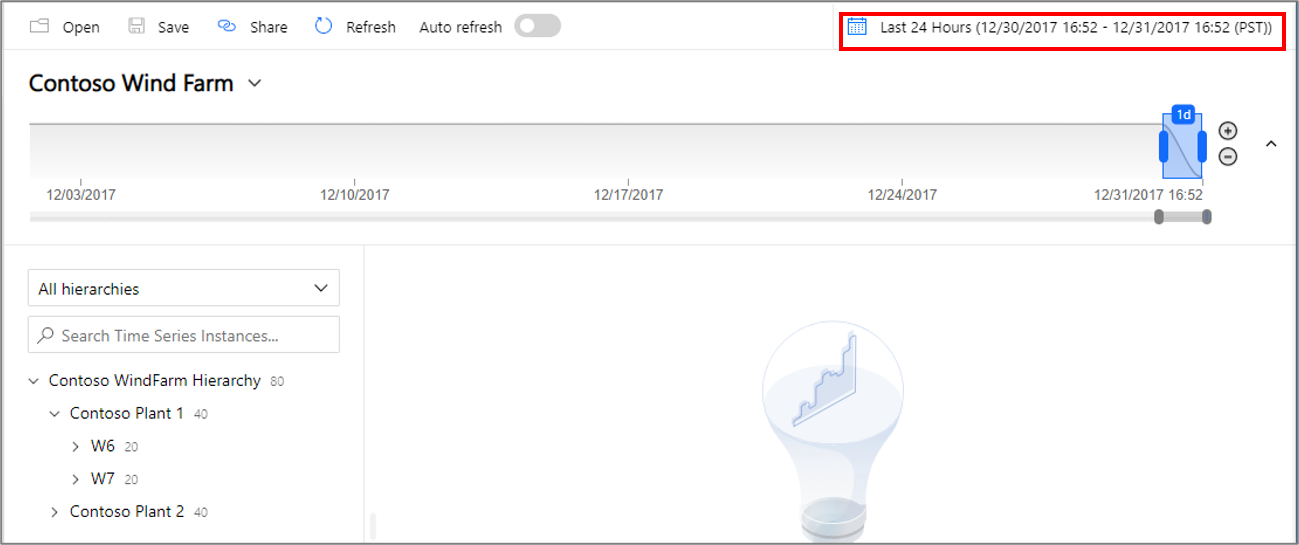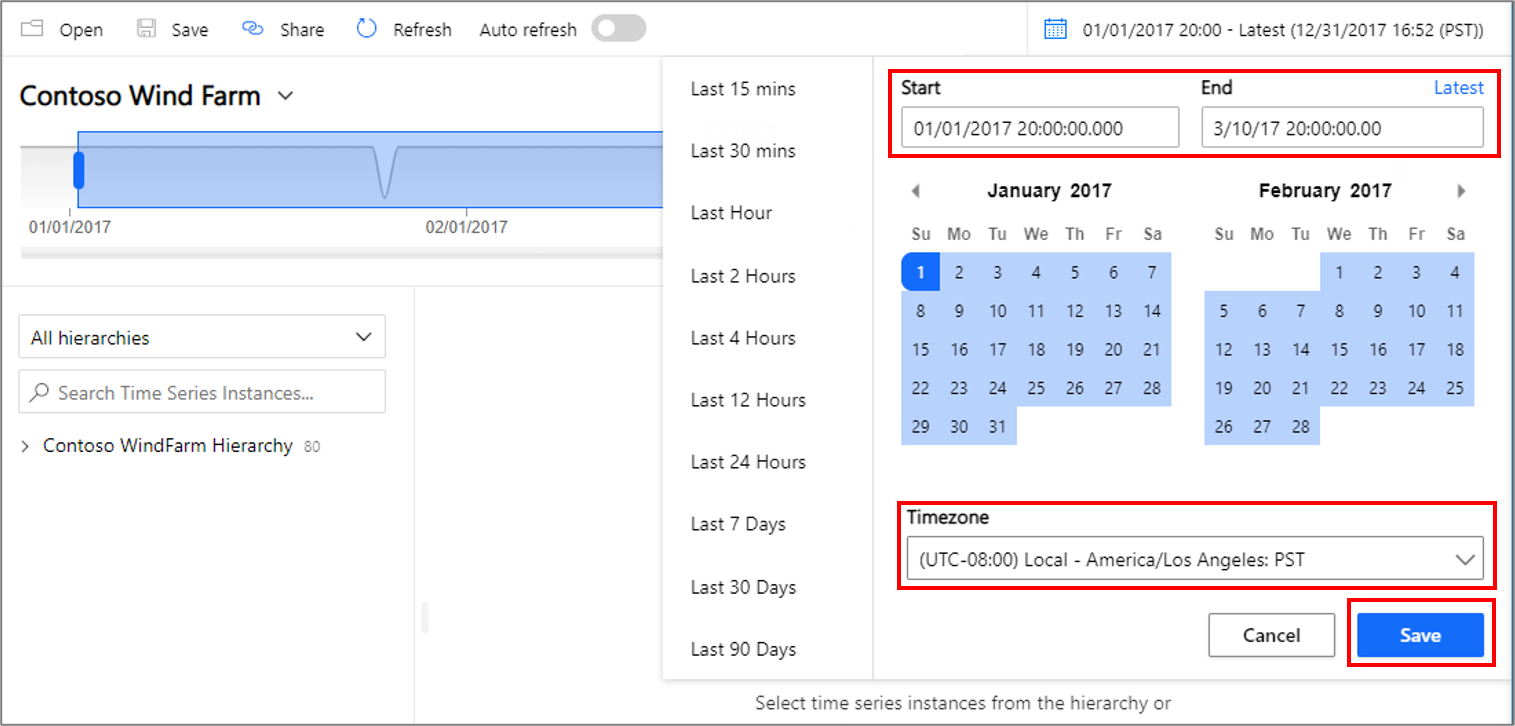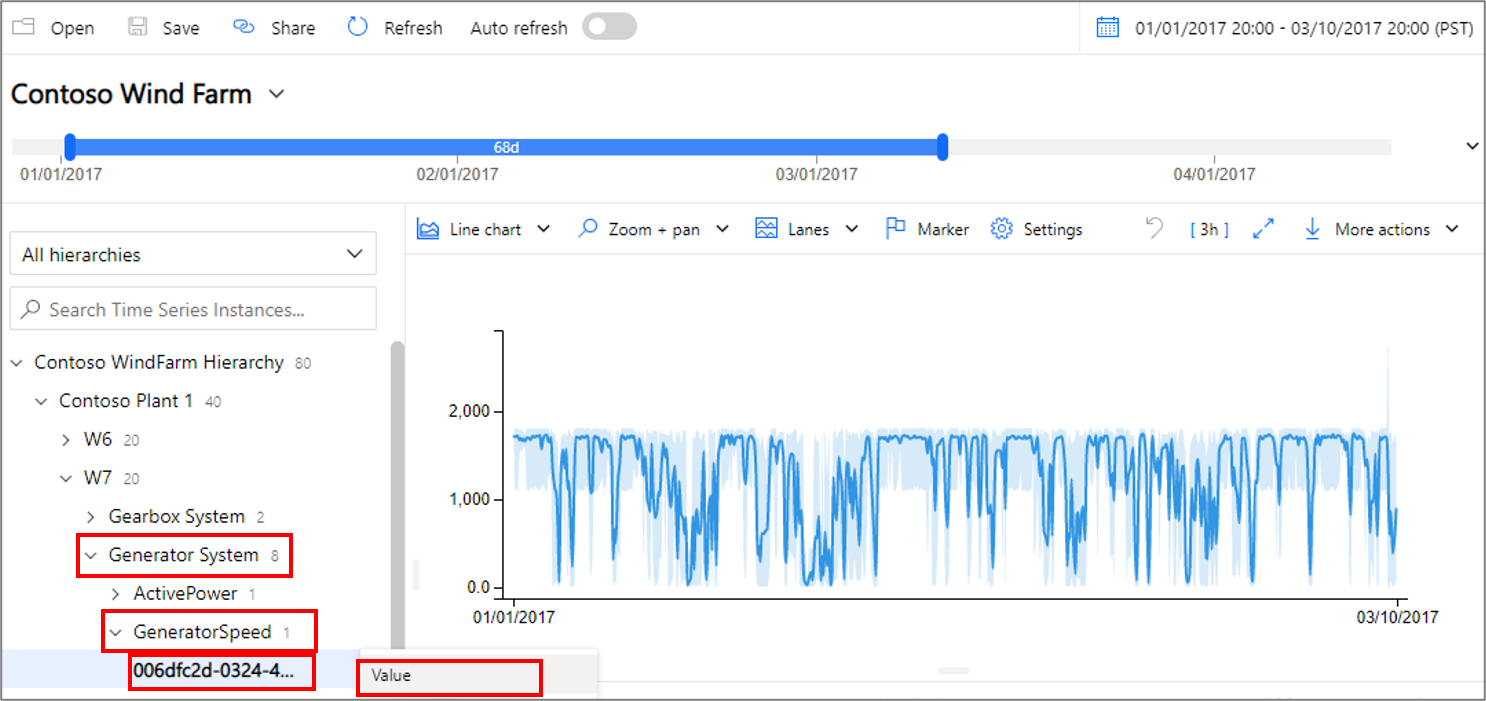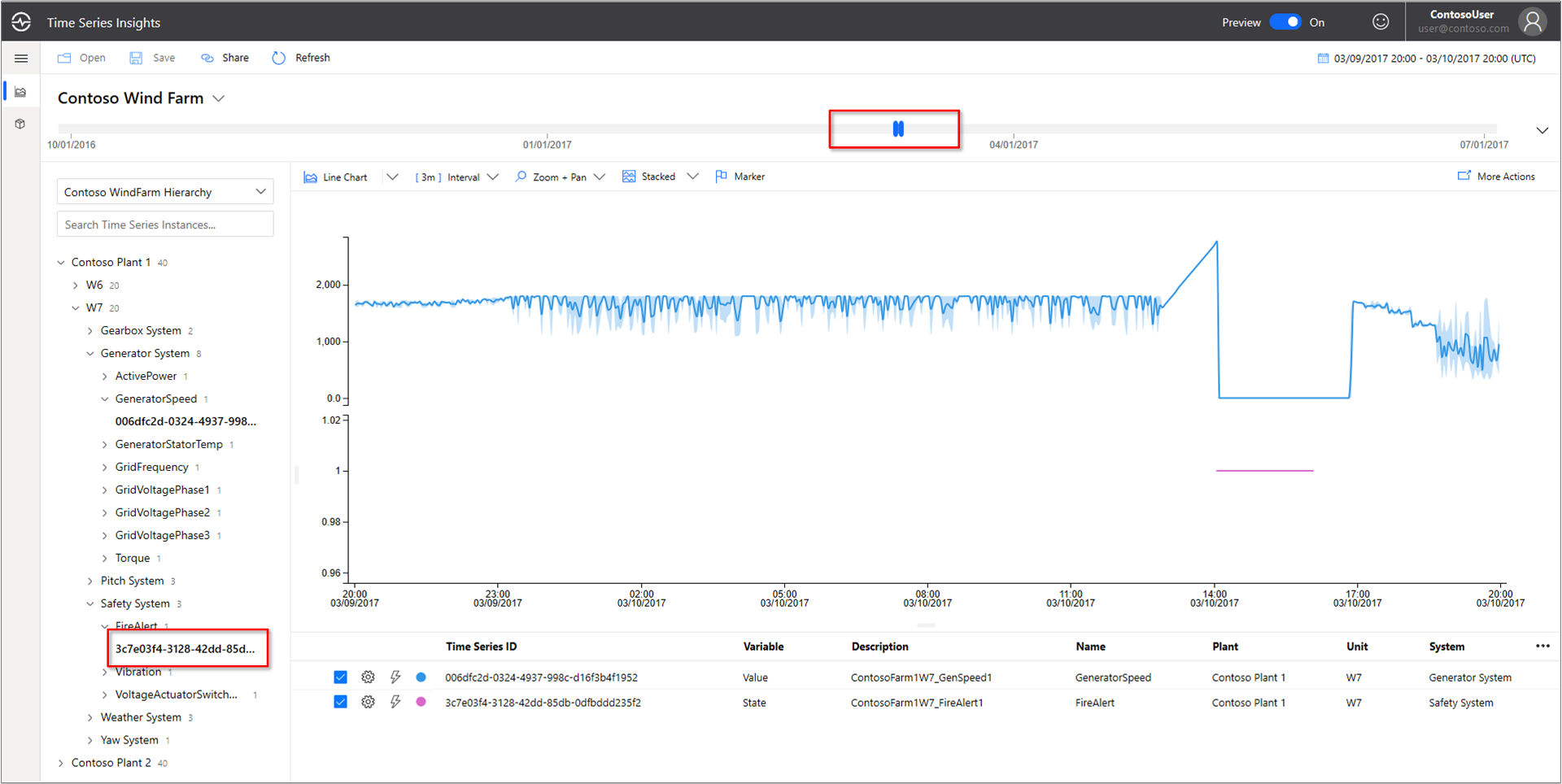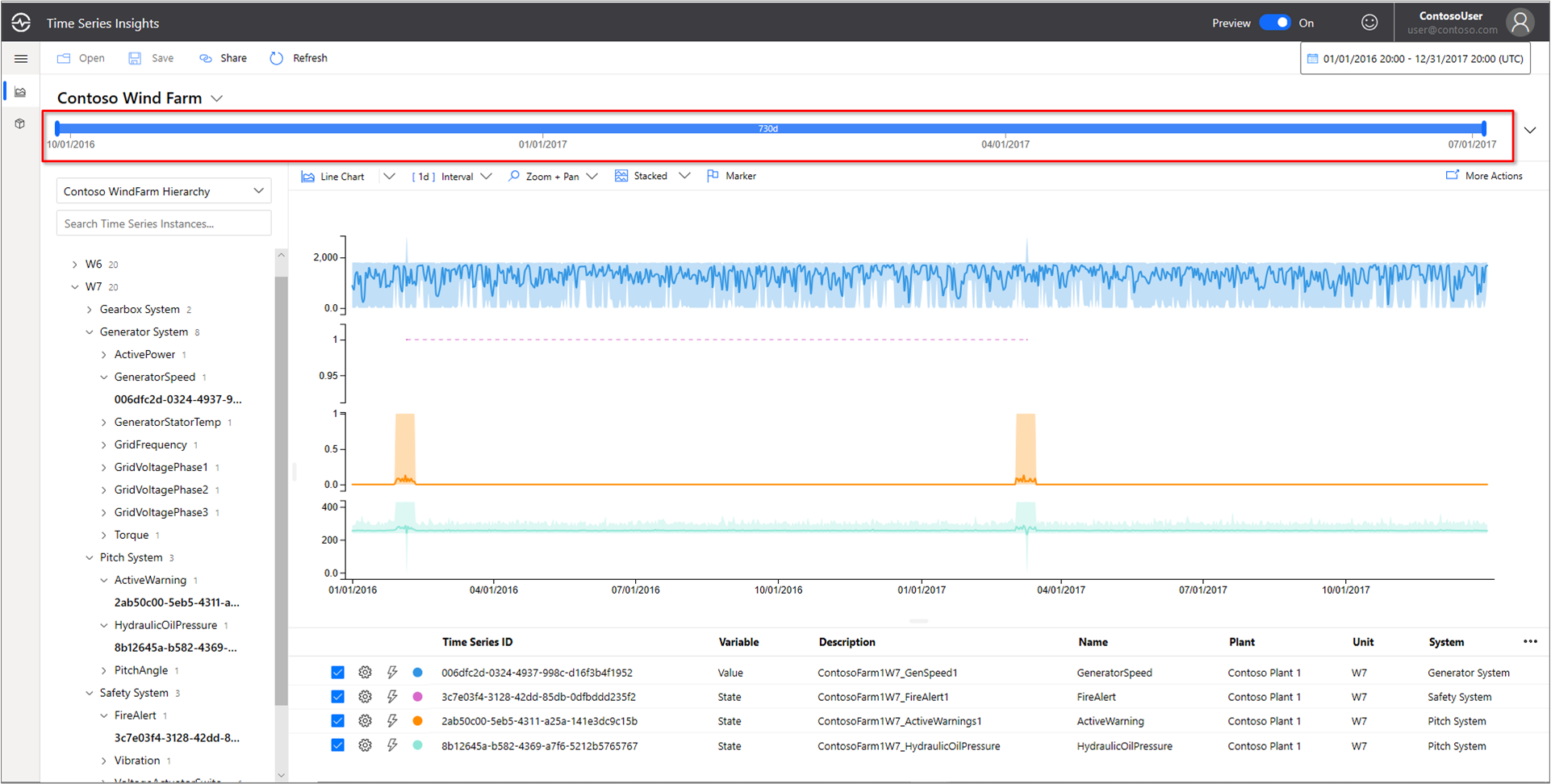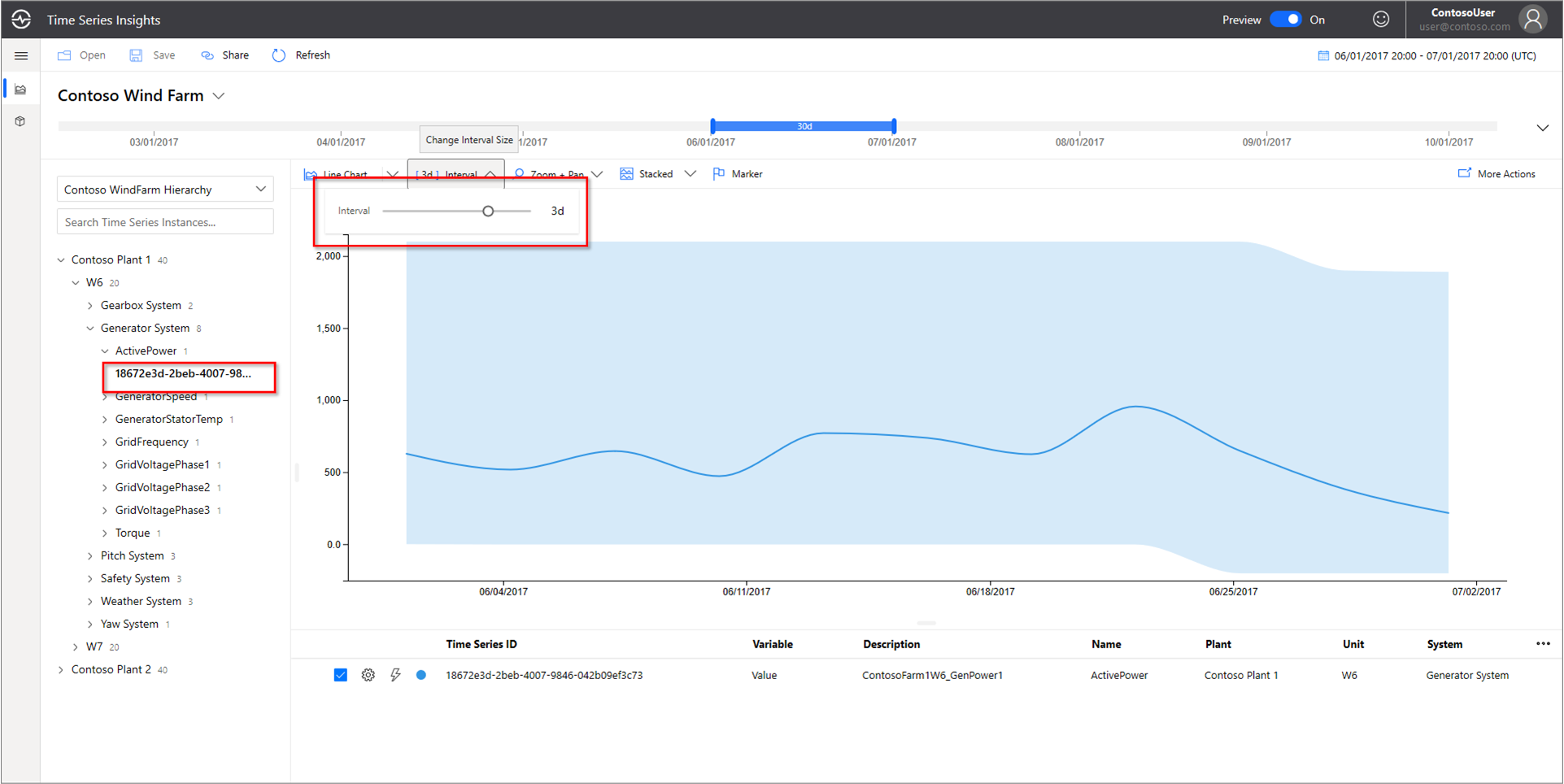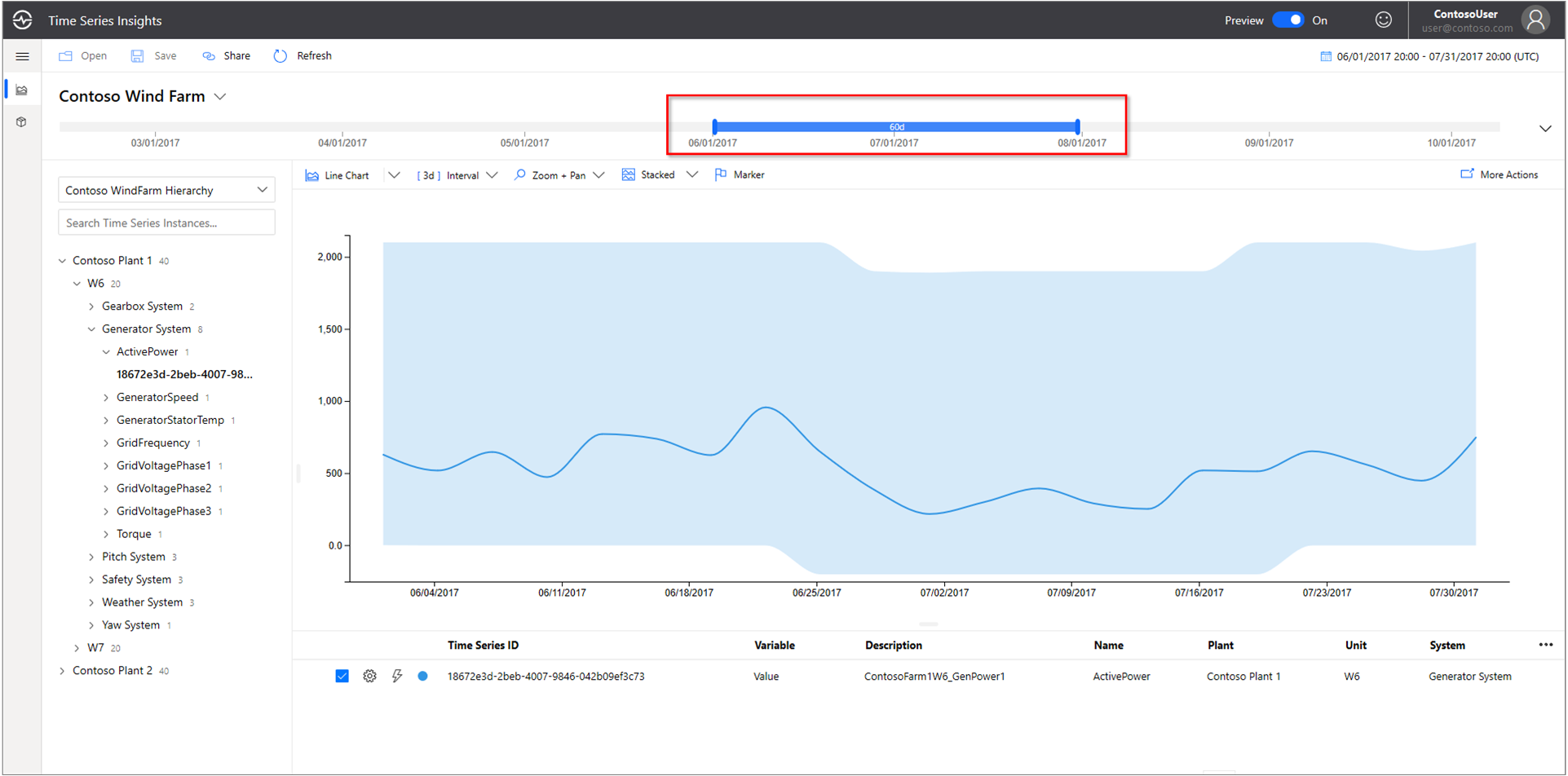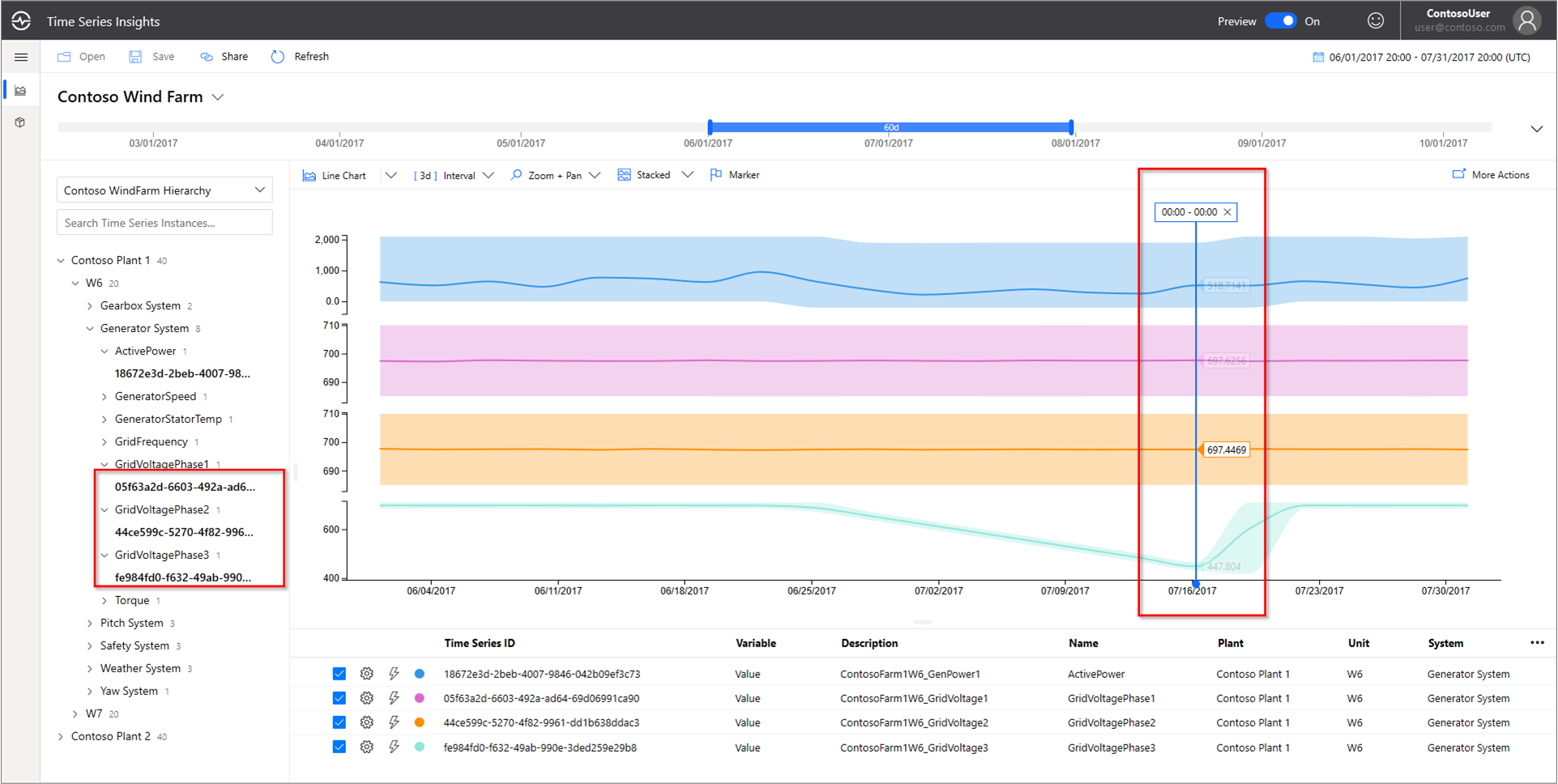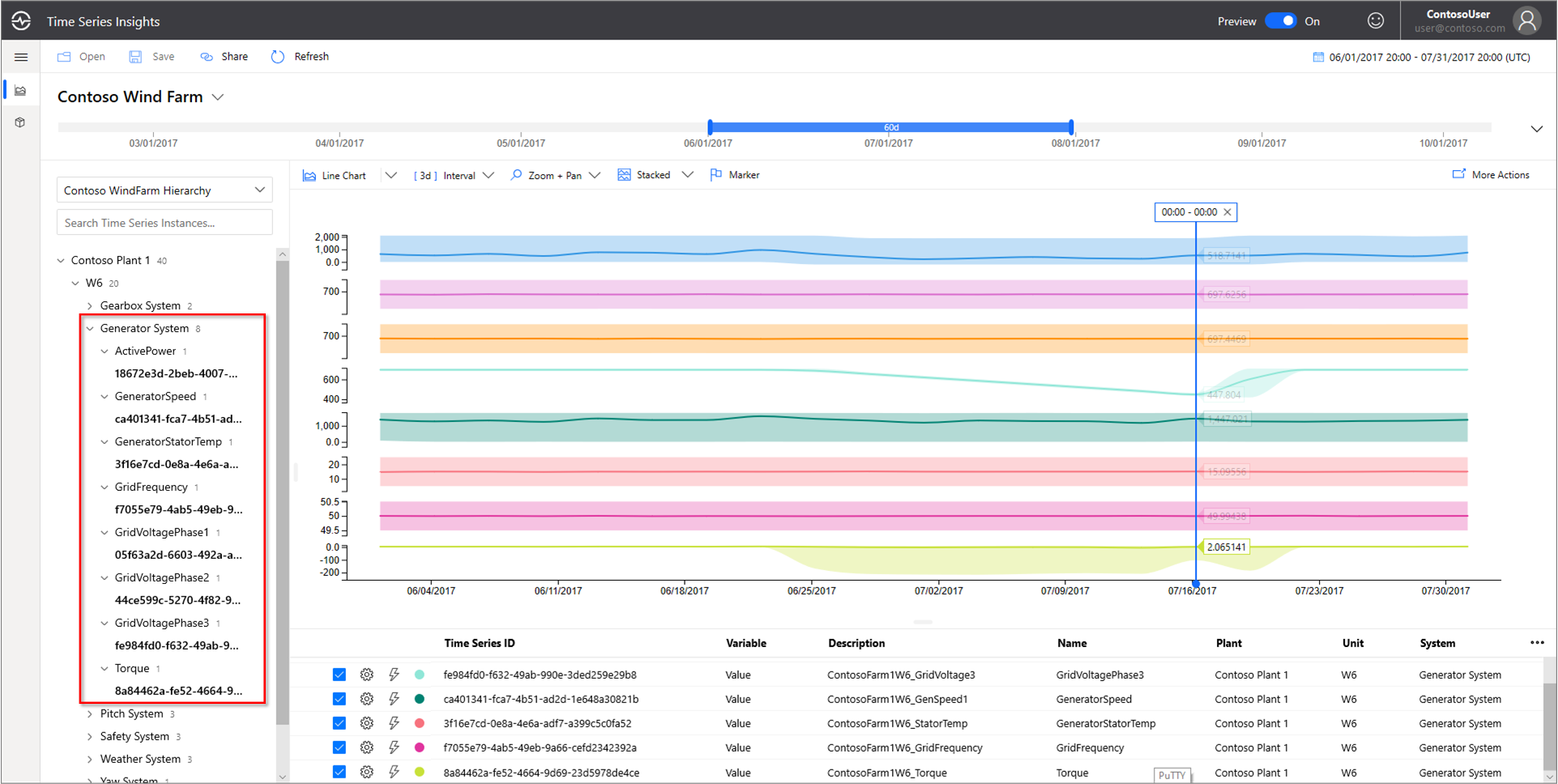Gyorsútmutató: Ismerkedés az Azure Time Series Insights Gen2 bemutatókörnyezettel
Megjegyzés
A Time Series Insights (TSI) szolgáltatás 2025 márciusa után már nem támogatott. Fontolja meg a meglévő TSI-környezetek alternatív megoldásokba való migrálását a lehető leghamarabb. Az elavulással és a migrálással kapcsolatos további információkért tekintse meg dokumentációnkat.
Ez a rövid útmutató egy Azure Time Series Insights Gen2-környezet használatbavételét ismerteti. Az ingyenes bemutatóban bemutatjuk a gen2 Azure Time Series Insights legfontosabb funkcióit.
A Azure Time Series Insights Gen2 bemutatókörnyezetben található egy contoso nevű forgatókönyv-vállalat, amely két szélturbinafarmot működtet. Minden farmnak 10 turbina van. Minden turbina 20 érzékelővel rendelkezik, amelyek percenként jelentik az adatokat Azure IoT Hub. Az érzékelők információkat gyűjtenek az időjárási körülményekről, a pengemagasságról és a ásás helyzetéről. A rendszer a generátor teljesítményével, a sebességváltó viselkedésével és a biztonsági monitorokkal kapcsolatos információkat is rögzíti.
Ebből a rövid útmutatóból megtudhatja, hogyan használhatja a Azure Time Series Insights Gen2-t a Contoso-adatok hasznosítható megállapításainak megkereséséhez. Emellett rövid alapvető okok elemzését is elvégezheti a kritikus hibák jobb előrejelzése és a karbantartás végrehajtása érdekében.
Fontos
Hozzon létre egy ingyenes Azure-fiókot , ha még nem rendelkezik ilyen fiókkal.
A Azure Time Series Insights Gen2 Explorer felfedezése bemutató környezetben
A Azure Time Series Insights Gen2 Explorer bemutatja az előzményadatok és a kiváltó okok elemzését. Első lépések:
Nyissa meg a Contoso Wind Farm bemutatókörnyezetét .
Ha a rendszer kéri, jelentkezzen be a Azure Time Series Insights Gen2 Explorerbe az Azure-fiók hitelesítő adataival.
Előzményadatok használata
Válassza a Contoso WindFarm Hierarchy lehetőséget.
A Contoso Plant 1, nézd meg szélturbina W7.
Módosítsa a nézettartományt 1/1/17 20:00:00.00 értékre 3/10/17 20:00:00.00 (UTC) értékre.
Állítsa be a tartománynézetet a nagyítás (+) és a kicsinyítés (-) használatával, valamint a diasáv mozgatásával.
Érzékelő kiválasztásához válassza a Contoso Plant 1>W7>Generator System>GeneratorSpeed lehetőséget. Ezután tekintse át a megjelenített értékeket.
Nemrég a Contoso tüzet talált a W7 szélturbinában. A vélemények eltérnek attól, hogy mi okozta a tüzet. A Azure Time Series Insights Gen2-ben megjelenik a tűz során aktivált tűzjelző érzékelő.
Tekintse át a tűz idején történt egyéb eseményeket, hogy megértse, mi történt. Olajnyomás és aktív figyelmeztetések kiugróan magasak a tűz előtt.
Az olajnyomás és az aktív figyelmeztető érzékelők pont a tűz előtt ugrottak ki. Bontsa ki a megjelenített idősort a tűzhöz vezető egyéb jelek áttekintéséhez. Mindkét érzékelő folyamatosan ingadozott az idő múlásával. Az ingadozások állandó és aggasztó mintát jeleznek.
Két év előzményadatainak vizsgálata egy másik tűzesetet mutat, amely ugyanolyan érzékelőingadozásokkal rendelkezett.
A Azure Time Series Insights Gen2 és az érzékelő telemetriai adatainak használatával egy hosszú távú trendet fedeztünk fel az előzményadatokban. Ezekkel az új megállapításokkal a következőket teheti:
- Magyarázd el, mi történt valójában.
- Javítsa ki a problémát.
- Helyezzen üzembe jobb riasztási értesítési rendszereket.
Kiváltó okok elemzése
Egyes forgatókönyvek kifinomult elemzést igényelnek az adatok nyomainak feltárásához. Válassza ki a szélmalom W6 dátum 6/25.
A figyelmeztetés a generátor feszültségével kapcsolatos problémát jelez. A generátor teljes teljesítménykimenete a normál paramétereken belül van az aktuális intervallumban. Az intervallum növelésével egy másik minta jelenik meg. A lemorzsolódás nyilvánvaló.
Az időtartomány kibontásával megállapíthatjuk, hogy a probléma leállt-e, vagy továbbra is fennáll.
További érzékelőadat-pontok is hozzáadhatók a jobb kontextus érdekében. Minél több érzékelőt tekintünk meg, annál jobban megértjük a problémát. Vessünk el egy jelölőt a tényleges értékek megjelenítéséhez.
Válassza a Generátorrendszer lehetőséget, majd válasszon három érzékelőt: GridVoltagePhase1, GridVoltagePhase2 és GridVoltagePhase3.
Helyezzen el egy jelölőt a látható terület utolsó adatpontján.
A feszültségérzékelők közül kettő összehasonlíthatóan és a normál paramétereken belül működik. Úgy tűnik, hogy a GridVoltagePhase3 érzékelő a bűnös.
A nagymértékben környezetfüggő adatok hozzáadásával a 3. fázis legördülő menüje még inkább problémát jelent. Nos, jó nyomunk van a figyelmeztetés okára. Készen állunk arra, hogy a problémát a karbantartási csapatunkhoz utaljuk.
Következő lépések
Készen áll saját Azure Time Series Insights Gen2-környezet létrehozására. Kezdés:
Ismerje meg, hogyan használhatja a bemutatót és annak funkcióit: